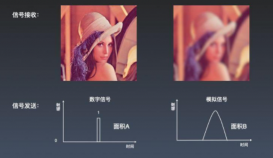各位老铁们好,相信很多人对双屏显示器都不是特别的了解,因此呢,今天就来为大家分享下关于双屏显示器以及双屏显示器怎么设置 电脑双显示器怎么设置的问题知识,还望可以帮助大家,解决大家的一些困惑,下面一起来看看吧!
双屏显示器怎么设置 电脑双显示器怎么设置
1、双显示器的安装方法:
安装说显示器,就是将两个显示器都连接显卡。现在的显卡一般两个口输出,有的两个接口都是DVI格式;有的是一个VGA,一个是DVI;有的是一个DVI,一个HDMI。在连接显示器的时候,注意一下接口型号即可,连接到显卡正确的接口。
2、双显示器设置方法:
扩展显示是主机在连接两台显示器之后,默认的功能。扩展显示的意思就是将画面扩大到两个显示器上,将两台显示器分辨率分别是1440X900、1280X1024的,连接在主机上之后,总的分辨率就成为1440X900+1280X1024。
(1)首先,我们在桌面的空白处右击,选择“屏幕分辨率”,打开“更改显示器外观”窗口。
(2)这时候系统会自动默认一台显示器用来显示任务栏。
(3)如果要更改此选项,可以点击窗口中的显示器图标,选择需要放置任务栏的显示器。
(4)如果无法确认是哪个显示器,可以点击右侧的“识别”按钮
(5)选择好之后,勾选“使它成为我的主显示器”选项,点击“确定”即可。
台式机如何双屏显示
台式机双屏显示其实就是电脑连接两个显示器,但是电脑要支持双输出才行,也就是有一个VGA接口和一个HDMI接口(也可以是DVI接口):
1.将电脑的VGA接口和HDMI接口(也可以是DVI接口)各连接一个显示器,连接好后将两个显示器电源开关打开。
2.连接好后,电脑开机进入系统,然后右键点击桌面,进入屏幕分辨率界面,然后在多屏显示下拉菜单中选择“扩展这些显示”然后点击确定就可以了,这样就设置好双屏显示了:
如何组双屏显示器
Win10如何设置双屏显示器?有些用户在使用电脑时需要运行多个程序,时不时就要频繁的切换,很是麻烦,这时我们就能用双屏显示来解决这个问题,用一台主机控制,同时外接两台显示器并显示不同画面。那么如何设置呢?下面小编就来给大家分享下双屏显示设置方法。
双屏显示器设置方法:
桌面空白处右击,选择显示设置。
先点击标识,标识出两个显示器。
选择你需要当主显示器的那个图标,勾选使之成为我的主显示器,点击应用。
这样这个显示器就成为了你的主显示器了。
多显示器那边选择扩展这些显示器。点击应用。
点击显示器1,不松手,拖动位置,就可以把显示器1拖动到显示器2的上面,下面,左面,右面,具体拖动到哪里就看你的心情和需求了。
分别选择显示器1和显示器2,点击高级显示设置。
每个显示器的分辨率可以在这里调。
以上就是双屏显示设置方法,既可以可以运行多个程序,又不用频繁的切换,减免时间上的浪费。
怎样设置电脑双屏显示
1、请提前准备一根VGA或HDMI的连接线和需要外接的显示屏
2、使用连接线将需要外接的显示屏与华硕笔记本电脑相连接
3、使用组合键“win”+“P”设置显示模式
4、显示模式共四种,可根据实际需求自由切换
OK,本文到此结束,希望对大家有所帮助。